Cum să creați o piață online folosind WordPress
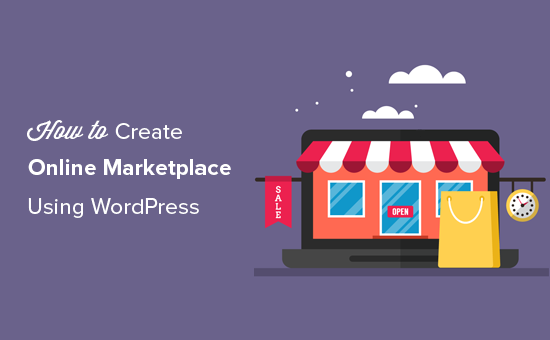
Doriți să creați un marcaj online folosind WordPress? Site-urile online de pe piață permit utilizatorilor dvs. să cumpere și să vândă produse prin înființarea propriilor mini-magazine pe site-ul dvs. de eCommerce. În acest articol, vă vom arăta cum să creați cu ușurință o piață online folosind WordPress.
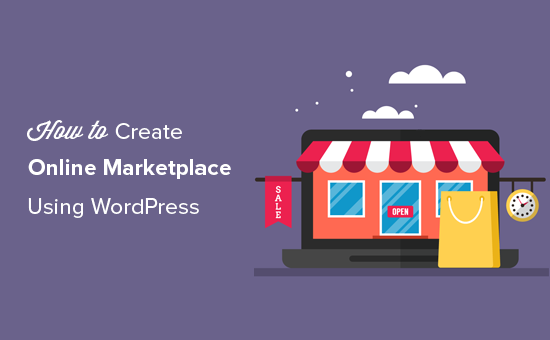
Ce aveți nevoie pentru a începe o piață online folosind WordPress?
În primul rând, trebuie să vă asigurați că utilizați platforma potrivită pentru site-ul web, iar din moment ce citiți acest articol, sunteți în locul potrivit.
Există două tipuri de WordPress disponibile: WordPress.com vs WordPress.org. Unul este un serviciu limitat de găzduire a blogului, în timp ce celălalt este cunoscut ca WordPress găzduit de sine despre care probabil că ați auzit multe despre. Vedeți întreaga comparație între WordPress.com și WordPress.org.
Vă recomandăm să utilizați WordPress.org pentru că vă oferă libertatea și accesul la toate caracteristicile WordPress din cutie.
Pentru a începe o piață online folosind WordPress găzduit de o persoană, veți avea nevoie de următoarele:
- Un nume de domeniu (de exemplu, wpbeginner.com)
- Cont web hosting (Aici sunt stocate fișierele site-ului dvs.)
- Certificat SSL (pentru a accepta în siguranță plățile online)
- WooCommerce (cel mai bun WordPress eCommerce addon)
- Adăugați pe piața online
Întreaga configurare poate dura până la 40 de minute și vă vom trece prin fiecare pas unul câte unul.
Gata? Să începem.
Pasul 1. Configurarea platformei dvs. de comerț electronic
Primul pas este să cumperi un nume de domeniu și un cont de gazduire web. Nu aveți nevoie doar de o găzduire web, dar veți avea nevoie de un serviciu specializat în hosting WooCommerce deoarece acesta este software-ul pe care îl vom folosi ca platformă eCommerce.
De obicei, un nume de domeniu costă 14,99 USD / an, gazduire web 7,99 / lună și certificat SSL 69,99 / an.
Acum, aceasta pare a fi o mulțime de bani dacă începeți.
Din fericire, Bluehost a recomandat în mod oficial WordPress și WooCommerce furnizorul de hosting a fost de acord să ofere utilizatorilor noștri un domeniu gratuit + SSL și reducere pe cloud-ul lor WordPress hosting.
Practic, puteți începe pentru 6.95 dolari / lună.
→ Faceți clic aici pentru a revendica această ofertă exclusivă Bluehost ←
Odată ce ați achiziționat serviciul de găzduire, urmați instrucțiunile pas cu pas despre cum să începeți un magazin online pentru instrucțiuni complete de instalare.
Ai avea acum un site WordPress cu WooCommerce instalat pe el. Cu toate acestea, în mod implicit, WooCommerce presupune că site-ul dvs. Web este un singur site web furnizor, astfel încât nu este posibil ca alți utilizatori să adauge propriile produse pe site-ul dvs..
Să schimbăm asta.
Pasul 2. Transformați-vă site-ul WooCommerce într-o piață online
Mai întâi trebuie să instalați și să activați pluginul WC Vendors. Pentru mai multe detalii, consultați ghidul nostru pas cu pas despre cum să instalați un plugin WordPress.
La activare, mergeți la WooCommerce »Vânzători de WC pagina pentru a configura setările pentru piață.

Pe acest ecran, trebuie să setați o rată a comisionului pe care o veți plăti fiecărui furnizor. Această rată ar putea fi, de asemenea, înlocuită pentru anumite produse sau vânzători.
Setările implicite ale paginii vor funcționa pentru majoritatea site-urilor, însă le puteți revizui și modifica după cum este necesar.
Nu uitați să faceți clic pe butonul "Salvați modificările generale" pentru a stoca setările.
Apoi, trebuie să treceți la pagina de produse. Pe acest ecran, puteți alege ce elemente să se ascundă de la furnizori când adaugă un produs.

Furnizorii WC vă permit să configurați capabilitățile și permisiunile furnizorilor. Mergeți la fila Capabilități de pe pagina cu setări pentru furnizorii WC.

Următorul articol din pagina cu setări pentru furnizorii WC este de a configura paginile.
Pluginul va crea automat pagini care să fie utilizate pentru pagina de comandă a furnizorului, pentru setările magazinului și pentru comenzi. Dacă doriți să utilizați o altă pagină, utilizați codurile scurte afișate mai jos fiecare pagină.

O pagină care nu este creată automat de plugin este pagina cu termeni. Acestea sunt termenii pe care un vânzător trebuie să le accepte la depunerea cererii.
Pentru a crea o pagină cu termeni, puteți să creați o pagină nouă în WordPress și să adăugați termenii și condițiile în text simplu care descriu ce pot vinde vânzătorii, modul în care vor fi plătiți, modul de soluționare a disputelor etc..
După ce ați creat o pagină cu termeni, puteți reveni la această secțiune și puteți selecta pagina nouă creată aici.
Elementul final al paginilor de setări pentru furnizorii de WC este cel mai important, Payments. În mod implicit, vânzătorii de WC utilizează plăți Adaptive PayPal pentru a plăti vânzătorilor.
Veți vedea un link pentru a configura plățile de plată PayPal. După ce l-ați setat, puteți alege momentul în care doriți să plătiți furnizorii.

Acum, că Vânzătorii de WC sunt înființați, să configuram WooCommerce pentru un mediu cu mai mulți furnizori.
Pasul 3. Activați gestionarea contului în WooCommerce
Mai întâi trebuie să vizitați WooCommerce »Setări și faceți clic pe fila "Conturi". De aici trebuie să bifați căsuțele de lângă opțiunea de înregistrare a clienților.

Nu uitați să salvați modificările.
Pasul 4. Setarea meniurilor de navigare
Acum, când ați terminat instalarea pentru mai multe vânzări pe piață. Este timpul pentru a vă ușura utilizatorii să își găsească drumul în jurul site-ului.
Pentru a face acest lucru, trebuie să vizitați Aspect »Meniuri pagină. Va trebui să adăugați paginile contului de utilizator și de control în meniul de navigare.

Nu uitați să faceți clic pe butonul "Salvați meniul" pentru a stoca modificările. Pentru instrucțiuni mai detaliate, consultați ghidul nostru despre cum să adăugați meniuri de navigare în WordPress.
Dacă nu aveți o pagină Contul meu, creați o pagină nouă în WordPress și adăugați următorul cod scurt în editorul post.
[Woocommerce_my_account]
Pasul 5. Testarea site-ului dvs. Marketplace
Site-ul dvs. de pe piața online este acum gata pentru testare. Puteți să vă accesați site-ul web într-o fereastră nouă de browser și să creați un cont nou făcând clic pe linkul Contul meu din partea de sus.

De aici, atât clienții, cât și vânzătorii se pot conecta la conturile lor și pot crea un cont nou.

Odată ce utilizatorii vor crea un cont nou, veți primi o notificare prin e-mail. Dacă nu reușiți să primiți notificări prin e-mail, atunci aruncați o privire la ghidul nostru despre cum să remediați dacă WordPress nu trimite problema de e-mail.
De asemenea, puteți vizualiza noi aplicații furnizorilor vizitând Utilizatori »Toți utilizatorii pagină. Veți vedea toate cererile de furnizori noi ca "vânzător în așteptare" și puteți aproba sau respinge aplicațiile făcând clic pe link-ul de sub numele de utilizator.

Odată aprobați, acești furnizori se pot conecta la conturile lor și pot adăuga produsele lor vizitând tabloul de bord al furnizorilor. De asemenea, pot vizualiza comenzile și rapoartele de vânzări.

Primul lucru pe care trebuie să-l facă vânzătorii este să configureze setările magazinului făcând clic pe linkul "Setări magazin".

Ei vor trebui să furnizeze adresa lor de e-mail PayPal pentru a primi plăți. După aceea, pot introduce numele și descrierea magazinului.
Odată ce un vânzător adaugă un produs nou, veți primi un e-mail de notificare și veți vedea o pictogramă lângă meniul de produse. Apoi puteți edita un produs, îl puteți aproba sau îl puteți șterge.

Pagina magazinului dvs. va afișa în mod clar produsele vândute prin numele magazinului vânzătorului.

Sperăm că acest articol v-a ajutat să învățați cum să creați o piață online folosind WordPress. Puteți dori, de asemenea, să vedem alegerea noastră de cele mai bune teme WooCommerce, cele mai bune plug-inuri WooCommerce și ultimul ghid WordPress SEO pentru începători.
Dacă v-ați plăcut acest articol, vă rugăm să vă abonați la tutorialele video YouTube pentru canalul YouTube pentru WordPress. Ne puteți găsi pe Twitter și pe Facebook.


